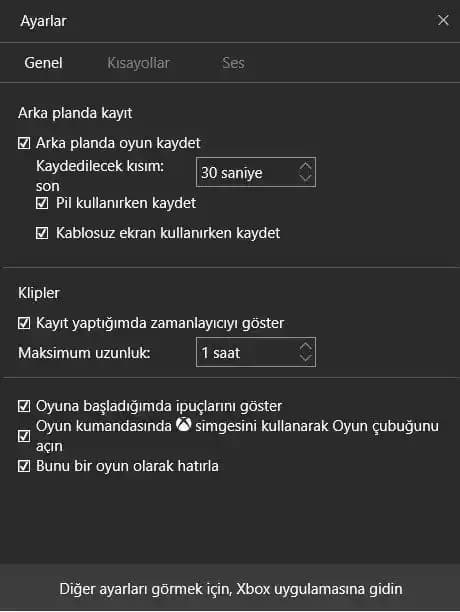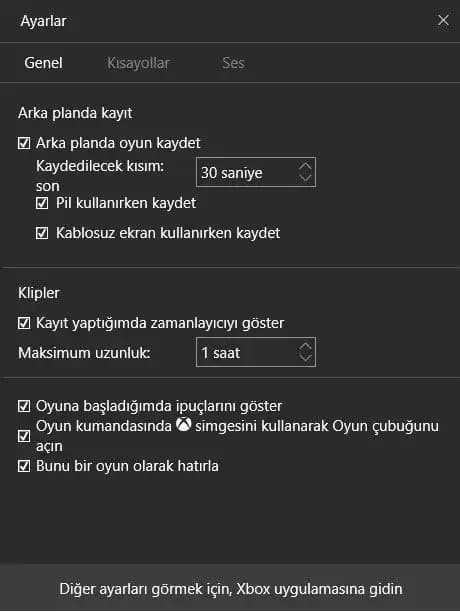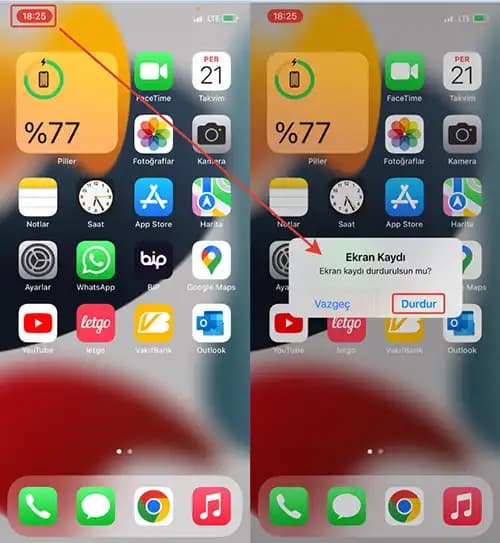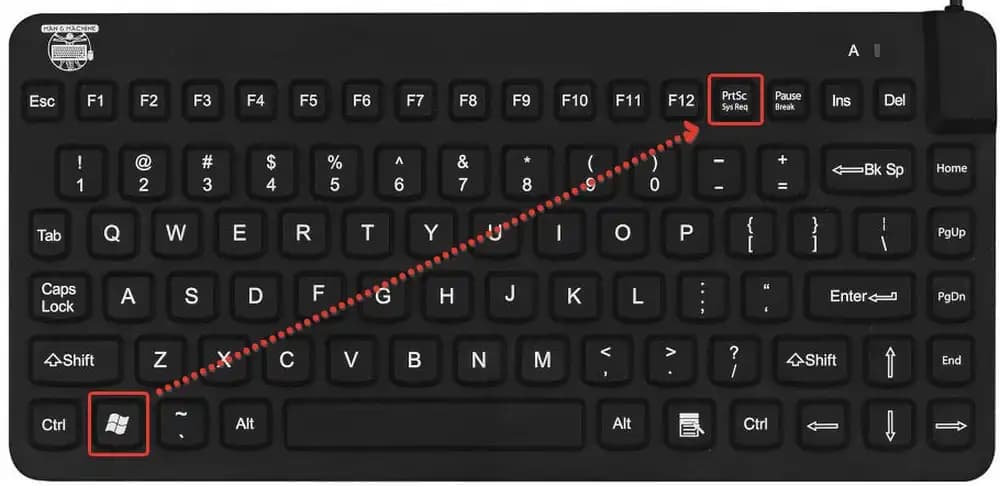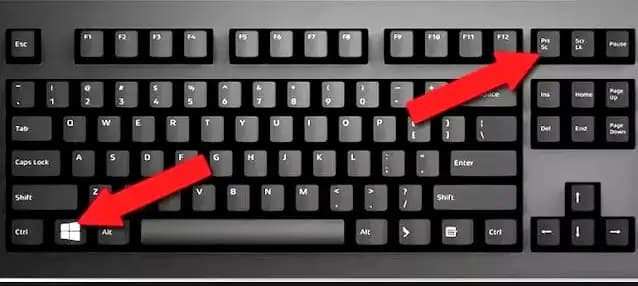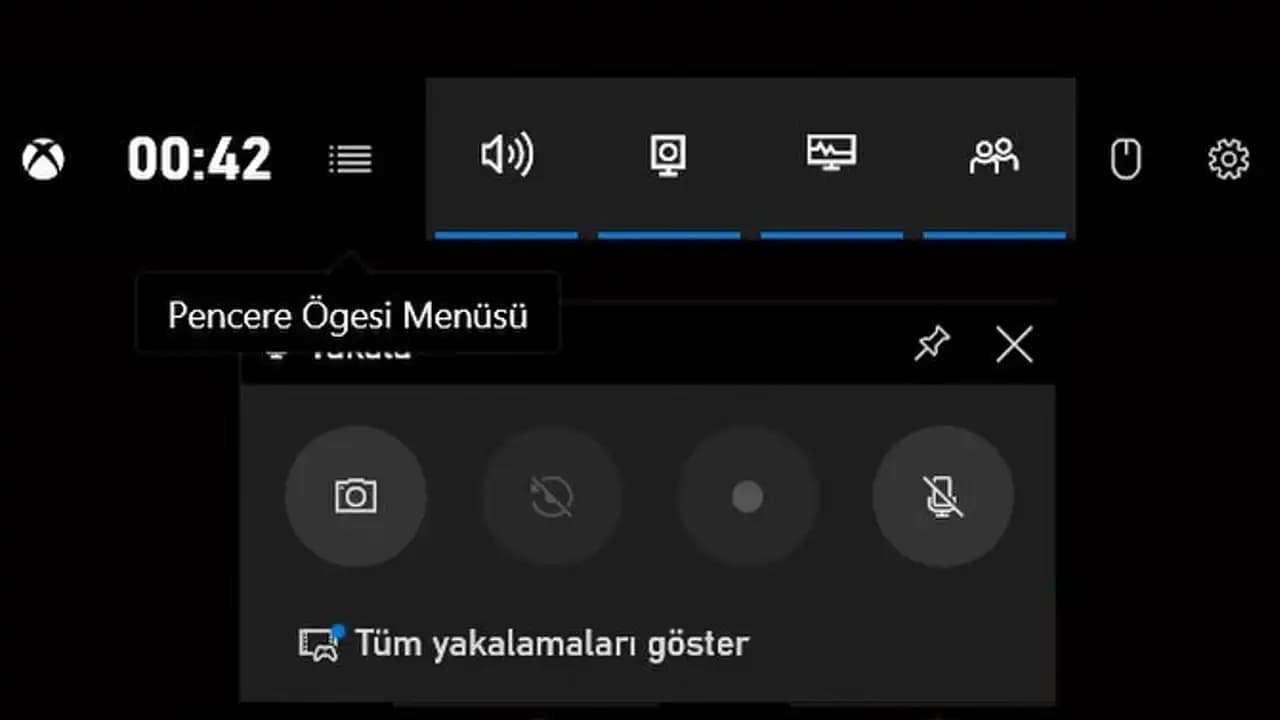Ekran Kaydetme: Elektronik Dünyasında Çekim Sanatı
Benzer ürünleri özellik, fiyat ve kullanıcı yorumlarına göre karşılaştırın, doğru seçimi yapın.
Günümüzde teknolojinin hızla gelişmesiyle birlikte ekran kaydetme işlemi, hem bireysel kullanıcılar hem de profesyoneller için vazgeçilmez hale gelmiştir. İşte bu yazıda, ekran kaydetme teknikleri, kullanabileceğiniz araçlar ve en iyi uygulama ipuçlarıyla donanmış bir rehber hazırladık. Elektronik dünyasında öne çıkan bu beceri, içerik oluşturma, eğitim, oyun yayınları ve teknik destek gibi pek çok alanda önemli bir yer tutar.
Ekran Kaydetmenin Temel Amaçları
Ekran kaydı yapmak, çeşitli amaçlar doğrultusunda tercih edilir. Bunlar arasında:
Eğitim ve Öğretim: Öğrenciler ve öğretmenler, ders anlatımlarını ve eğitim içeriklerini kaydederek daha erişilebilir hale getirir.
İş ve Sunumlar: Profesyoneller, projelerini, sunumlarını veya toplantı notlarını kaydederek, paylaşım ve tekrar amaçlı kullanabilir.
Oyun ve Eğlence: Oyun yayıncıları ve içerik üreticileri, oyun içi hareketleri ve tepkilerini kaydederek izleyicilere sunar.
Sorun Çözme ve Teknik Destek: Kullanıcılar, karşılaştıkları hataları veya sorunları kaydederek teknik destek ekiplerine daha iyi anlatım sağlar.
Ayrıca Bakınız
Ekran Kaydetme Yöntemleri ve Araçlar
Her kullanıcının ihtiyaç ve tercihlerine göre farklı ekran kaydetme yöntemleri mevcuttur. Bu yöntemler, temel özellikler, ek fonksiyonlar ve kullanım kolaylığı açısından çeşitlilik gösterir.
Windows İşletim Sisteminde Ekran Kaydetme
Windows 10 ve 11'de Yerleşik Özellikler
Game Bar (Oyun Çubuğu): Windows 10 ve 11'de bulunan bu araç, oyun oynarken veya genel ekran kaydetmek istediğinizde hızlıca erişilebilir.
Kısayol: Win + G tuş kombinasyonu ile açılır.
Kaydetmek istediğiniz ekran veya uygulamayı seçtikten sonra, kayıt düğmesine tıklayabilir veya Win + Alt + R tuşlarıyla hızlıca kaydetmeye başlayabilirsiniz.
Ekran Alıntısı ve Çıktı Araçları: Print Screen tuşu ve Ekran Alıntısı Aracı, temel ekran görüntüsü alma işlemi için uygun olsa da, video kaydetmek için üçüncü taraf uygulamalara ihtiyaç duyulur.
Üçüncü Taraf Programlar
Aiseesoft Screen Recorder: Kullanımı kolay, yüksek kaliteli kayıtlar yapabilen bu program, ses ve mikrofon entegrasyonu ile profesyonel içerik üreticilerinin tercihidir.
OBS Studio: Açık kaynak kodlu ve ücretsiz olan bu araç, canlı yayın ve ekran kaydetme konusunda oldukça popülerdir. Aynı zamanda çeşitli sahne ve kaynak ayarlarıyla detaylı düzenleme imkanı sunar.
Mac ve Mobil Cihazlarda Ekran Kaydetme
MacOS: Mac bilgisayarlarda, QuickTime Player üzerinden hızlıca ekran kaydetme yapabilirsiniz. Ayrıca, macOS Mojave ve sonrası sürümler, ekran kaydetme özelliğini yerleşik olarak sunar.
Android ve iOS: Mobil cihazlar için çeşitli ücretsiz ve ücretli uygulamalar mevcuttur. Android için AZ Screen Recorder, iOS kullanıcıları ise iOS Screen Recording özelliğiyle kolayca kayıt yapabilir.
Ekran Kaydetme Sürecinde Dikkat Edilmesi Gerekenler
Kayıt Kalitesi: Çözünürlük ve kare hızı ayarlarını doğru yaparak, net ve akıcı videolar üretebilirsiniz.
Ses ve Mikrofon: Ses kaydetmek gerekiyorsa, mikrofon ve sistem seslerinin doğru seçildiğinden emin olun.
Depolama Alanı: Yüksek çözünürlüklü videolar büyük dosya boyutlarına ulaşabilir, bu yüzden yeterli depolama alanını kontrol etmek önemlidir.
Gizlilik ve Güvenlik: Kişisel veya gizli bilgilerin kaydedilmediğinden emin olun. Ayrıca, kaydettiğiniz içeriği paylaşmadan önce gizlilik politikalarını gözden geçirin.
En İyi Uygulamalar ve İpuçları
Kısayolları Öğrenin: Windows veya Mac'te kısa yolları kullanmak, işlemi hızlandırır.
Kayıt Öncesi Test Yapın: Kayda başlamadan önce, ses ve görüntü ayarlarını test ederek olası sorunları önleyin.
Düzenleme ve Paylaşım: Kayıt sonrası videoları düzenlemek için Adobe Premiere, DaVinci Resolve gibi yazılımlar kullanabilirsiniz.
Kullanıcı Deneyimini Artırın: Ekran kaydını yaparken arka planda gereksiz uygulamaları kapatmak, performansı artırır ve kaliteli içerik üretmenize yardımcı olur.
Sonuç
Ekran kaydetme, günümüzde dijital iletişimin ve içerik üretimin temel taşlarından biri haline gelmiştir. İster eğitim, ister eğlence, ister profesyonel amaçlarla olsun, doğru araç ve yöntemlerle yapılan kayıtlar, iletişiminizi güçlendirir ve anlatımınızı daha etkili hale getirir. Güncel teknolojileri takip ederek, ihtiyaçlarınıza uygun en iyi ekran kaydetme çözümlerini kullanabilir ve içerik üretiminde fark yaratabilirsiniz. Ekran kaydetme sanatı, doğru bilgi ve pratikle, yeni nesil dijital dünyada kendine sağlam bir yer edinir.